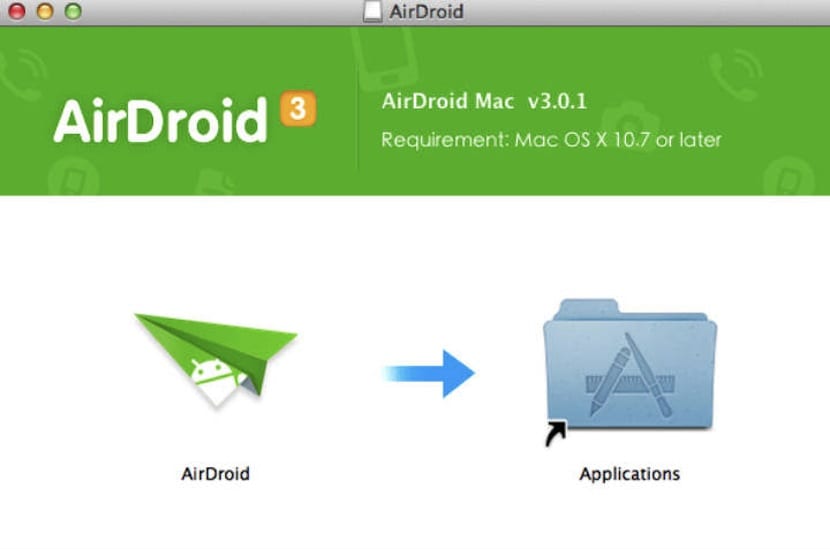
Paano ikonekta ang Android sa Mac? Ito ay halos palaging nauugnay sa paggamit ng parehong system sa mobile na mundo tulad ng sa mundo ng mga desktop device. Sa totoo lang, ibig kong sabihin na karaniwang karaniwan na kung ang isang gumagamit ay mayroong iPhone, mayroon din silang Mac. At kung sino ang may Android, alinman ang mag-opt para sa Windows, o naiwan sa mga bagong pagpipilian tulad ng mga Chromebook. Pero Kumusta naman ang mga gumagamit na mayroong isang MAC at isang iPhone?
Bagaman ipinapalagay na hindi sila karamihan, isinasaalang-alang na ang operating system ng Apple ng desktop ay nagkaroon ng makabuluhang paglago sa mga nagdaang taon, at ang Android ang pinaka ginagamit sa mundo, kailangang magkaroon ng mga solusyon kapag tinanong natin ang ating sarili kung paano ikonekta ang Android sa MAC. Kaya't kung naghahanap ka kung paano magsagawa ng isang aksyon na tila kumplikado, ipinapaliwanag namin sa ibaba kung paano ito gawin nang walang mga pangunahing komplikasyon.
Hakbang-hakbang: kung paano ikonekta ang Android sa MAC

Kung nasubukan mo na ang klasikong pagpipilian ng kumonekta sa isang Android sa MAC gamit ang isang USB cable mapagtanto mo na walang nangyayari. Iyon ay, hindi mo ma-access ang iyong mobile system tulad ng ginagawa sa ibang mga kaso. Maaaring nasubukan mo rin ang koneksyon sa Bluetooth, upang hindi ito magawa. Ano ang dapat mong gawin? Napakadali, kailangan mong mag-install ng isang programa sa iyong Mac na detalyado namin sa ibaba.
- Ang unang bagay na dapat nating gawin upang makakonekta ang isang Android phone sa isang MAC computer ay ang pag-download ng tool Android File Transfer sa iyong kompyuter.
- Kapag na-mount mo na ito, dapat mo lamang buksan ang Android File Transfer kapag nakakonekta mo ang iyong aparato. Sa totoo lang, sa prinsipyo dapat itong awtomatikong magbukas.
- Sa pag-access mula sa iyong MAC sa iyong Android device kailangan mong i-unlock ang mobile screen.
- Dapat mo ring tiyakin na ang pagpipilian ng aparato sa koneksyon sa USB ay nasa mode na "Multimedia device (MTP)".
- Mula doon, magagamit mo ang program na Paglipat ng Android File, mabilis na i-drag at i-drop ang mga file at ibahagi sa pagitan ng iyong mobile at iyong MAC computer.
- Sa sandaling natapos mo ang mga pagkilos na isasagawa, kakailanganin mo lamang na idiskonekta ang USB cable na iyong ginamit.
Mga problemang maaaring lumitaw kapag kumokonekta sa Android sa MAC

Kung hindi mo ma-access ang Android device mula sa iyong MAC Sa mga tagubiling ibinigay sa iyo, maaari mong subukan ang mga sumusunod na proseso upang subukang malutas ang problema:
- Suriin kung tama ang iyong USB cable, dahil hindi pinapayagan ng ilan na maglipat ng mga file.
- Pag-aralan kung ang microUSB cable ng iyong mobile ay gumagana nang maayos
- Subukan ang USB port ng iyong computer gamit ang isa pang aparato upang matiyak na ito ay ganap na gumagana.
- Tiyaking ang mode na USB ng iyong Android mobile ay nakatakda sa "Multimedia device (MTP)"
- I-update ang Android OS sa pinakabagong bersyon na magagamit, dahil maaaring maganap ang ilang hindi pagkakatugma ng software.
- Tiyaking ang iyong computer ay may pinakabagong bersyon ng OS na magagamit at sinusuportahan nito ang proseso upang ilipat ang mga file mula sa Android patungong MAC.
- I-restart ang aparato.
- I-restart ang iyong computer.

Tulad ng nakikita mo ikonekta ang Android sa MAC Ito ay isang madaling proseso at ang payo na ibinigay namin sa iyo ay makakatulong sa iyo na malutas ang ilang mga paghihirap na maaaring sanhi ng alinman sa mga malfunction ng hardware o ng katotohanan na ang software ay hindi na-update upang maging tugma. Ngayon mo lang subukan ito, at kung nais mo, ibahagi sa amin ang iyong karanasan sa mga komento. Nangangahas ka bang sabihin sa amin kung paano ito nangyari?
Ang magandang bagay tungkol sa Mac ay hindi mo kakailanganin ang mga driver ng samsung USB na parang nangyayari ito para sa ilang mga terminal ng firm ng Korea kapag nais na ikonekta ang mga ito sa Windows.

via wifi, Bluetooth din
Napakahusay .... Naaalala ko na sa aking Nokia nakakonekta lamang ako at iyon lang. ngunit ngayon ito ay ibang pamamaraan, kailangan mong mangailangan ng isang third party. Salamat sa input
Hindi ito gumana.
hindi ito gumagana, nagbubukas ito ng isang puting bintana at hindi tumitigil sa paggawa ng kahit ano,
Salamat, bagaman tila hindi kapani-paniwala, ang pagbabago ng cable ay ang solusyon, gumagamit ako ng isang solong pag-load at hindi ko namalayan ito, ang payo ay tila napakatanga hanggang sa mailabas ka nila sa problema, salamat muli.
Hindi ito gumana para sa akin! ??? Bakit?
«Tiyaking ang mode ng USB ng iyong Android mobile ay nakatakda sa" Multimedia device (MTP) "
Paano ito magagawa?
Salamat
Ang aking Mac ay napakatanda na (bersyon 10.6.8) at hindi ako papayagang mai-install ang Android File Transfer. Mayroon bang alternatibo? Salamat!
Salamat sa iyo!
Mahusay ¡¡¡¡, salamat, napaka kapaki-pakinabang, mahusay na tagumpay ng tutorial, ito ay naaprubahan ng mga kinatawan.
Hindi ito binibigyan ako kahit saan, mayroon akong Mataas na Sierra at ang aking cell phone ay nasa MTP mode, lilitaw lamang na "ikonekta ang iyong aparato", ang application ng Samsung ay hindi tugma sa High Sierra alinman.
Magandang hapon sinubukan ko ang isang libong mga paraan upang ikonekta ang aking Samsung Note 8 sa aking Mac Sinunod ko ang lahat ng mga hakbang at palagi akong nakakakuha ng error na ang aparato na nakakonekta mo ay hindi nakilala, ano pa ang magagawa ko
mahusay, napakahusay na kontribusyon. Tumulong ito sa akin.
Buenazooo !! Salamat
Ito ay nagtrabaho perpekto !!!! 😀
Hindi ko ma-download ang file
«Dapat mo ring tiyakin na ang pagpipilian ng aparato sa koneksyon sa USB ay nasa mode na" Multimedia device (MTP) "
Ang lahat ng iyon ay napakadaling sabihin, ngunit mahirap hanapin. Saan ko mahahanap ang "pagpipilian ng aparato sa koneksyon sa USB" sa aking mobile?
Dapat kang magsalita para sa lahat, dahil ang mga nerd na tila kausap mo ay alam na ang solusyon sa mga problemang ito, iyon ay, kailangan mong ipaliwanag ang bawat hakbang-hakbang, nang hindi kinukuha ang anuman.
Salamat